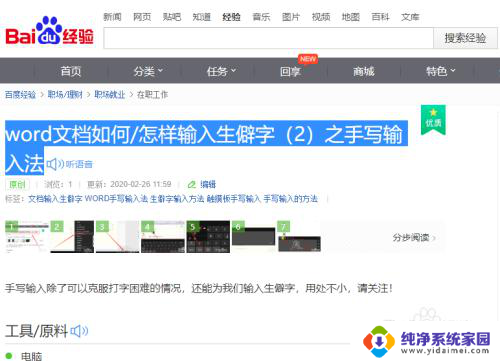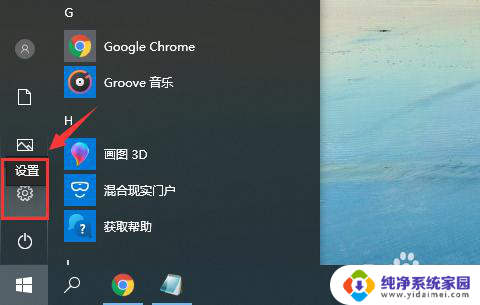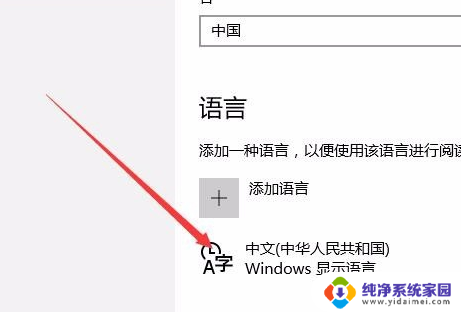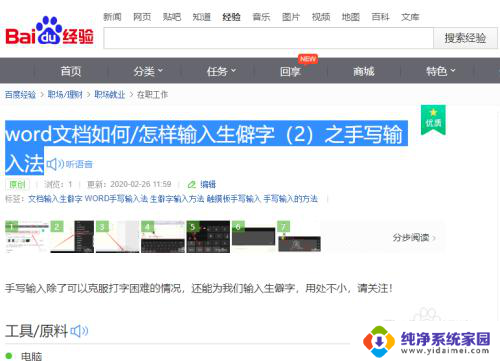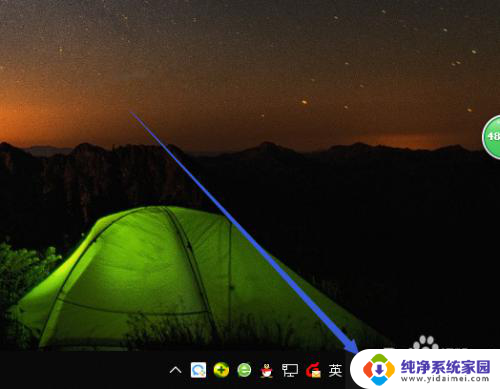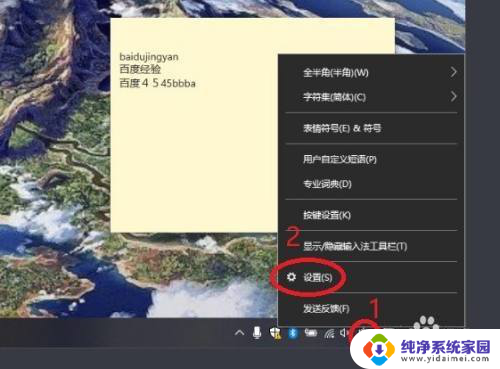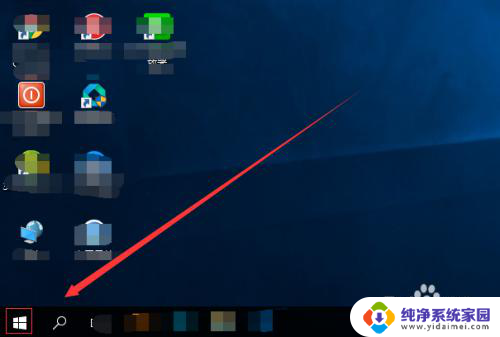微软拼音的顿号怎么打 win10输入法顿号怎么打
在使用Win10输入法时,我们常常需要输入中文标点符号,其中的顿号就是一个常见的标点符号,想要输入顿号,只需在输入法状态下按下Shift+6即可。这个简单的操作让我们在中文输入时更加便捷,让我们的文稿更加规范。下次在使用Win10输入法时,不妨试试这个快捷输入顿号的方法。愿你的输入体验更加流畅!
操作方法:
1.我们知道输入法当中会有英语和中文两种输入模式,当我们在微软拼音的英语模式下按下键盘上的“\"号时,显示出来的也是”\"号。(如图所示)
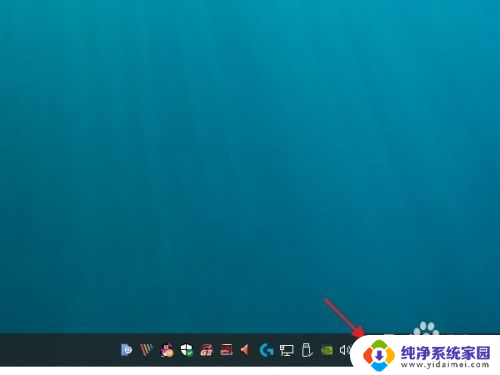
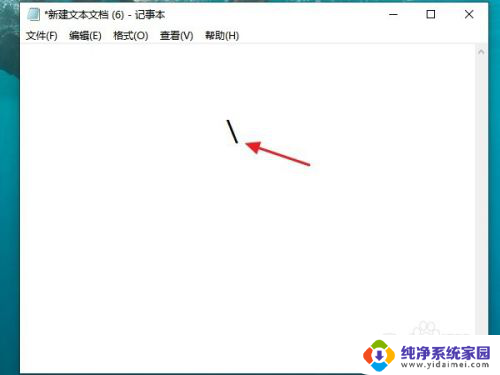
2.如果我们需要把“\"号,切换成顿号要怎么操作呢?首先,我们要将微软拼音切换到中文模式。
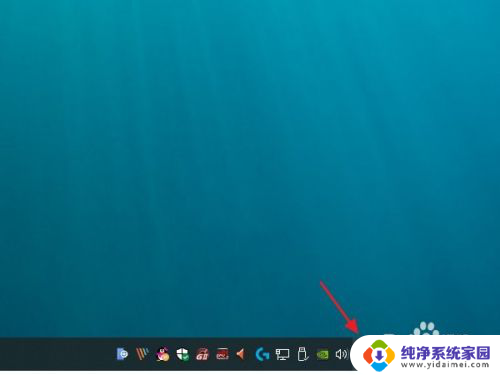
3.在切换中文模式时,我们除了用鼠标将”英“字点击成”中“字以外。还可以利用快捷键的切换,在微软拼音输入法的设置中,可以选择自己觉得操作起来比较顺手的快捷键,例如我设置的是”Shift“键,那么当我想从英文模式切换成中文模式时,只需按下”Shift“键便可完成切换。
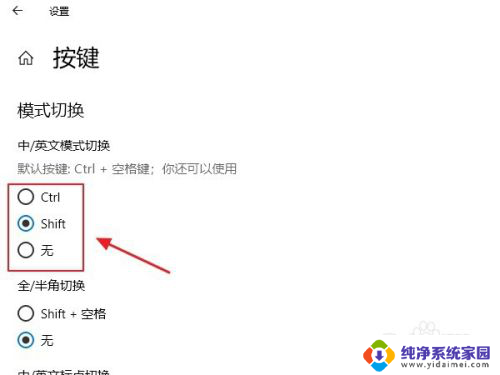
4.当我们设置好中文模式以后,再次敲击键盘上的”\“号键。
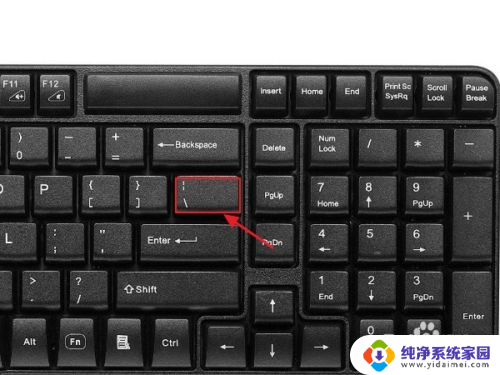
5.这时我们得到的就是一个顿号了。
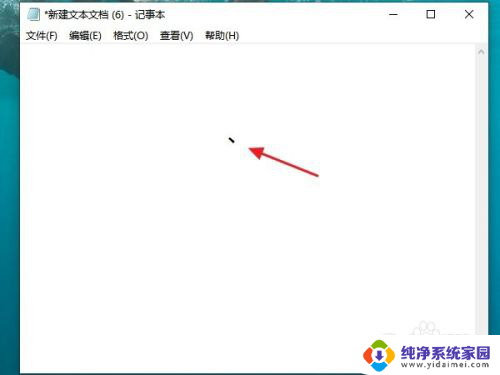
6.效果图。
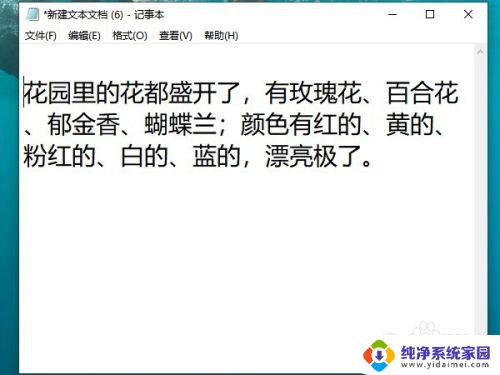
7.总结:
1:先将微软拼音切换到中文模式。
2:可以在输入法设置中,设置切换输入法的快捷键。
3:敲击键盘上的”\“号键。
4:就可以输入顿号了。

以上就是微软拼音的顿号如何输入的全部内容,如果你遇到这种情况,可以尝试按照以上方法解决,希望对大家有所帮助。